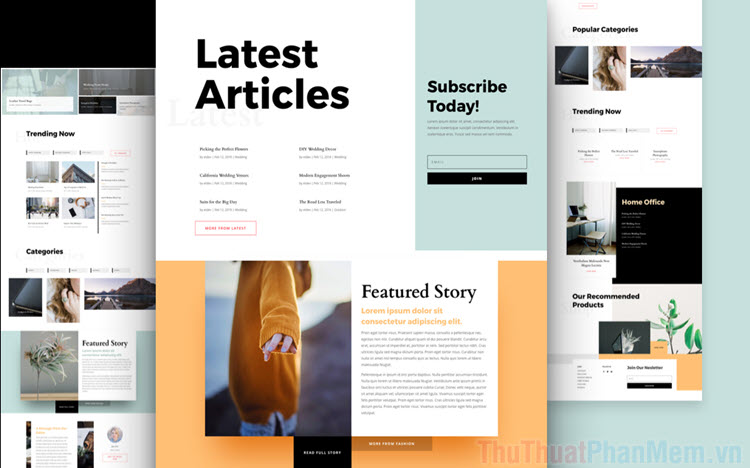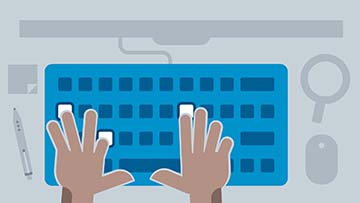Download Driver Canon 3300 cho Windows 7, Windows 10, 32Bit, 64Bit mới nhất
Khi cài đặt một chiếc máy in mới ngoài việc kết nối với máy tính chúng ta cần phải cài đặt Driver phù hợp với chiếc máy in đó thì mới có thể sử dụng được máy in. Driver chính là trình điều khiển sẽ giúp cho việc kết nối giữa máy tính và máy in được thông suốt, giúp cho bạn có thể in cấn các tài liệu từ máy tính ra máy in. Ở bài viết này Xosomienbaczone.com sẽ hướng dẫn các bạn tải và cài đặt Driver cho máy in Canon 3300 trên windows 7, windows 10 32bit và 64bit.

Trước khi tải driver các bạn cần xác định windows đang sử dụng là 32 hay 64bit bằng cách sau;
Chuột phải lên My Computer (This PC) chọn Properties, sau đó cửa sổ System hiện lên các bạn nhìn dòng System type sẽ biết là win 32 hay 64bit. Ví dụ ở hình dưới đây là windows 10 64bit.
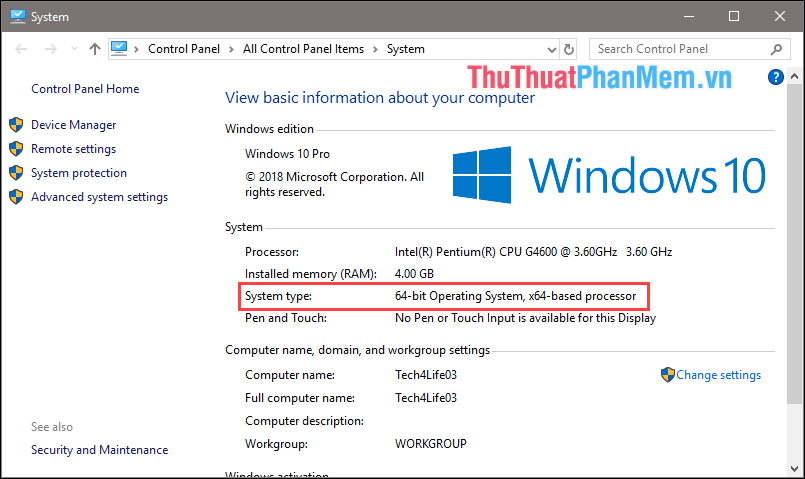
Sau khi đã xác đinh được windows 32bit hay 64 bit các bạn hãy vào đường lịn dưới đây để tải Driver:
Driver Canon LBP 3300 32bit cho Windows 7, 8, 8.1, 10:
http://support-vn.canon-asia.com/contents/VN/EN/0900787801.html
Driver Canon LBP 3300 64bit cho Windows 7, 8, 8.1, 10:
http://support-vn.canon-asia.com/contents/VN/EN/0100276401.html
Các bước cài Driver Canon 3300.
Bước 1: Sau khi tải về các bạn sẽ được một file .exe như hình dưới, các bạn kích đúp vào file để giải nén.
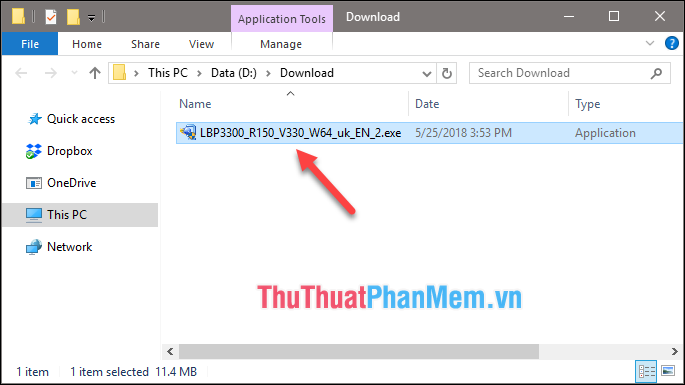
Bước 2: Sau khi giải nén chúng ta sẽ được một thư mục như hình dưới:
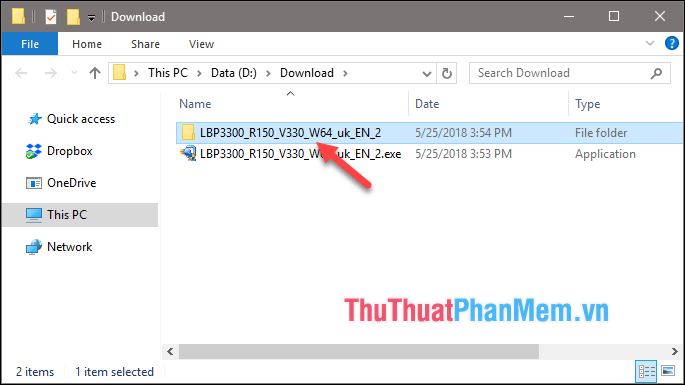
Bước 3: Các bạn mở thư mục giải nén bên trong sẽ thấy file Setup.exe, các bạn kích đúp vào file này để cài đặt Driver.
Lưu ý: Các bạn cần kết nối máy in với máy tính trước khi cài đặt.
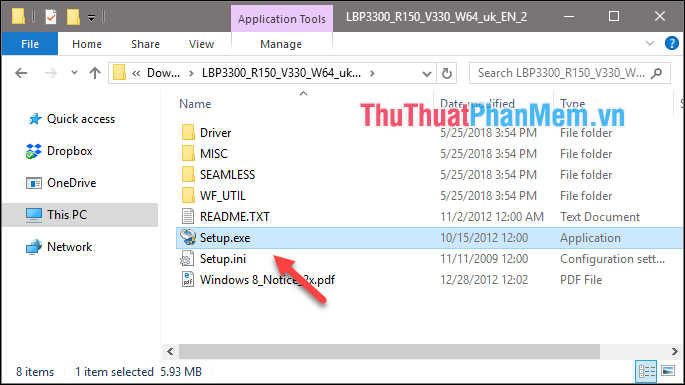
Các bước cài đặt khá đơn giản các bạn chỉ việc Next là xong.
Cuối cùng khi đã cài đặt Driver máy in Canon 3300 thành công các bạn chọn in thử và chọn đúng máy in Canon LBP3300 như hình dưới là thành công.
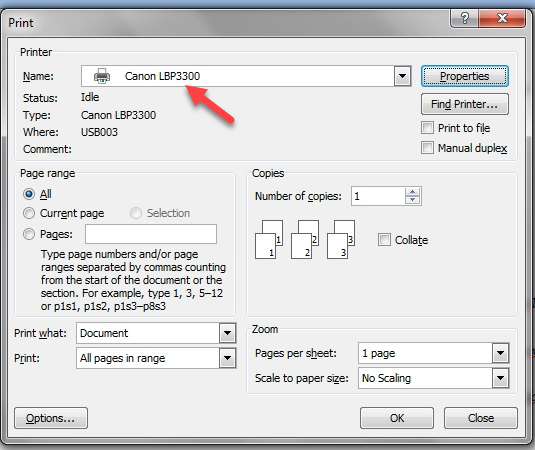
Trên đây là bài hướng dẫn cách tải và cài đặt Driver máy in Canon LBP3300, hy vọng các bạn sẽ thấy bài viết hữu ích. Chúc các bạn thành công!